Muitos Chromebooks vêm com suporte nativo para a Google Play Store. Contudo, se o seu Chromebook foi fornecido pela sua instituição de ensino ou se você instalou o Chrome OS Flex, o acesso à Play Store pode ser restrito, impedindo a execução de aplicativos Android. Uma alternativa interessante é espelhar a tela do seu celular Android no Chromebook. Assim, você não só visualiza a tela do seu smartphone, mas também interage com sua interface, aplicativos e jogos, usando o teclado e o touchpad do Chromebook. Uma vantagem adicional é a possibilidade de jogar games Android com baixa latência, especialmente em Chromebooks mais potentes. Se você está interessado em espelhar a tela do seu Android no Chromebook, siga os passos detalhados neste guia.
Como Espelhar seu Celular Android no Chromebook (2023)
Apresentamos duas abordagens para espelhar seu Android em um Chromebook. A primeira é uma solução via web, enquanto a segunda envolve o uso de uma ferramenta de linha de comando. Ambas as opções permitem interagir com seu celular Android de forma eficiente. Antes de começar, é fundamental habilitar a depuração USB no seu celular Android, conforme explicado na seção seguinte.
Habilitando a Depuração USB no seu Android
O primeiro passo é ativar a depuração USB no seu celular Android. Siga as instruções abaixo:
1. Acesse as “Configurações” do seu celular e localize “Sobre o telefone”. Toque em “Número da versão” ou “Número de build” sete vezes consecutivas. Em algumas versões do Android, pode ser necessário tocar na versão do sistema operacional.
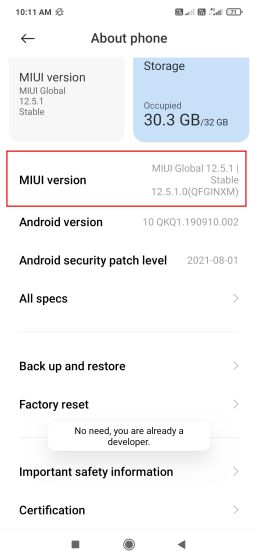
2. Isso ativará as “Opções do desenvolvedor” no seu celular. Retorne às “Configurações”, vá em “Sistema” ou “Configurações adicionais” e abra “Opções do desenvolvedor”. Deslize a tela para baixo e ative a “Depuração USB”.
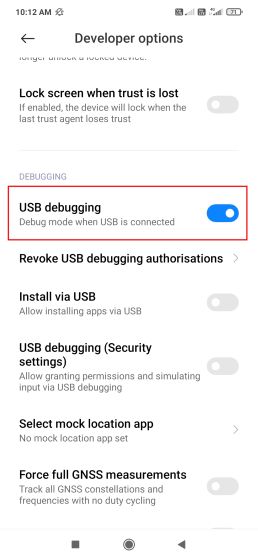
3. Conecte seu celular Android ao Chromebook através de um cabo USB. Selecione “Transferência de arquivos” no seu celular quando a janela pop-up aparecer. Você pode ajustar a funcionalidade USB pelo centro de notificações.
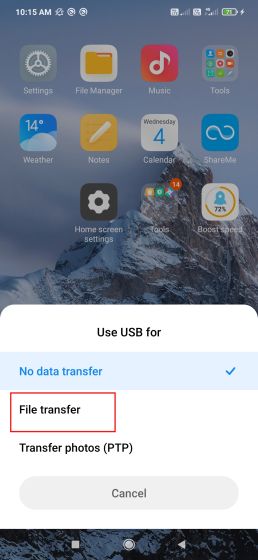
Espelhando seu Android no Chromebook com Vysor
A forma mais simples de espelhar seu Android em um Chromebook é usando a ferramenta web Vysor. A configuração é intuitiva e o desempenho é excelente. Veja como utilizá-la:
1. Primeiramente, siga os passos anteriores para ativar a depuração USB no seu celular Android. Após isso, conecte o celular ao Chromebook usando um cabo USB.
2. Abra o aplicativo web do Vysor no seu navegador Chrome e clique em “Conectar dispositivo USB”.
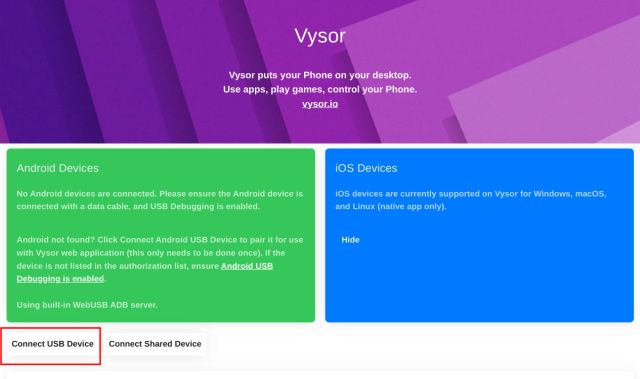
3. Uma janela pop-up exibirá a conexão USB do seu celular. Selecione-a e clique em “Conectar”.
Nota: Em algumas situações, a conexão USB pode não aparecer. Se isso acontecer, tente reiniciar o Chromebook ou mudar para o canal estável, se estiver usando o canal Dev ou Beta.
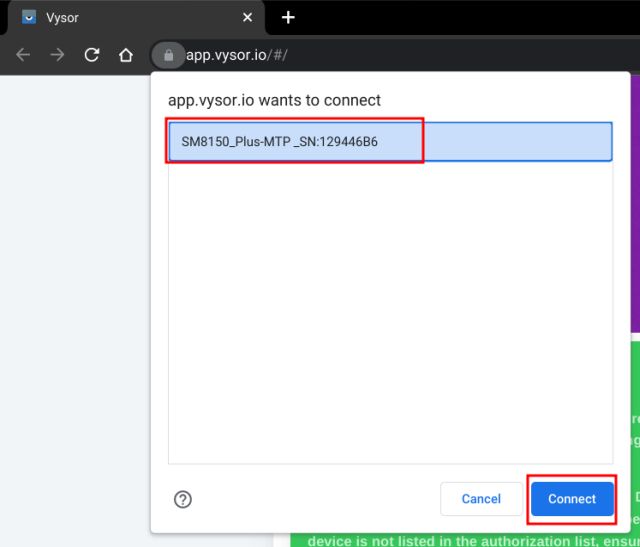
4. Após a conexão, um botão “Play” aparecerá ao lado de “Dispositivos Android”. Clique nesse botão.
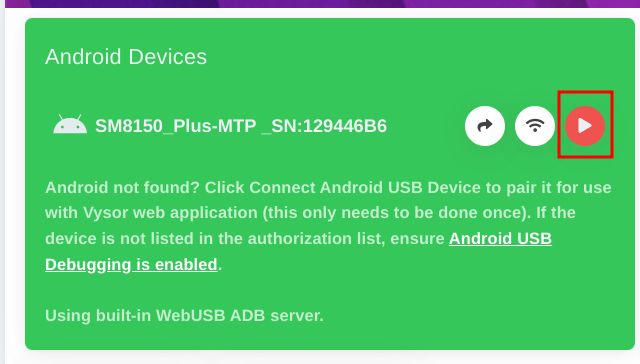
5. Pronto! A tela do seu celular Android estará espelhada no navegador do Chromebook. Agora você pode interagir com o seu smartphone, acessar aplicativos, jogos e outros recursos.
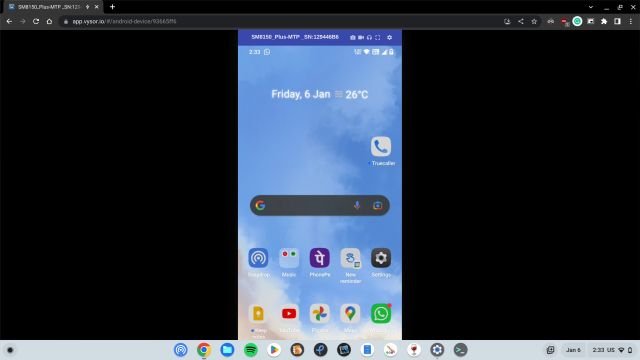
Espelhando seu Android no Chromebook com Scrcpy
O segundo método envolve o uso da ferramenta de linha de comando scrcpy. Esta ferramenta gratuita e de código aberto permite exibir e controlar seu dispositivo Android em qualquer ambiente de desktop. Veja como utilizá-la:
1. Para espelhar a tela do seu Android no Chromebook, primeiro você precisa configurar o Linux no seu Chromebook. Consulte nosso guia para obter instruções detalhadas.
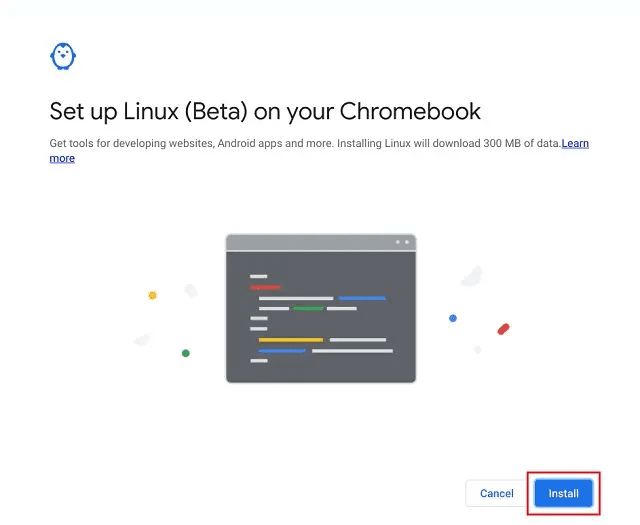
2. Após configurar o contêiner Linux, instale o ADB seguindo nosso guia.
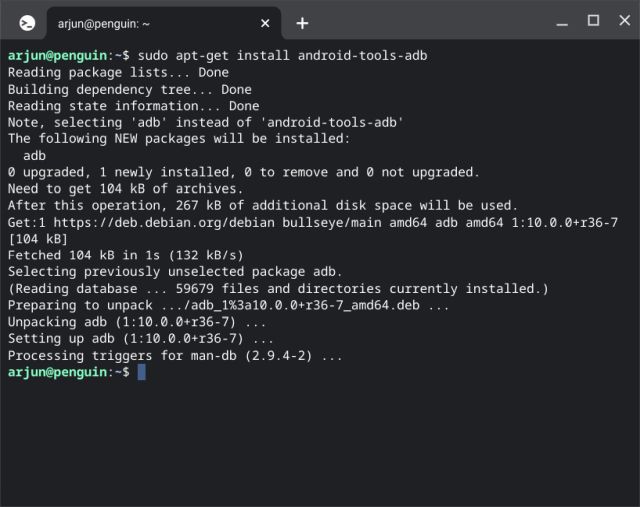
3. Siga as instruções da primeira seção deste artigo para ativar a depuração USB no seu celular. Conecte seu Android ao Chromebook. Clique em “Conectar ao Linux” na notificação pop-up que aparece no canto inferior direito.
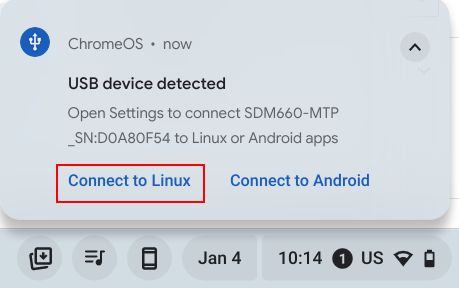
4. Abra o Terminal no Chromebook e execute o comando abaixo para instalar o scrcpy, o que permitirá o espelhamento da tela do Android.
sudo apt install scrcpy
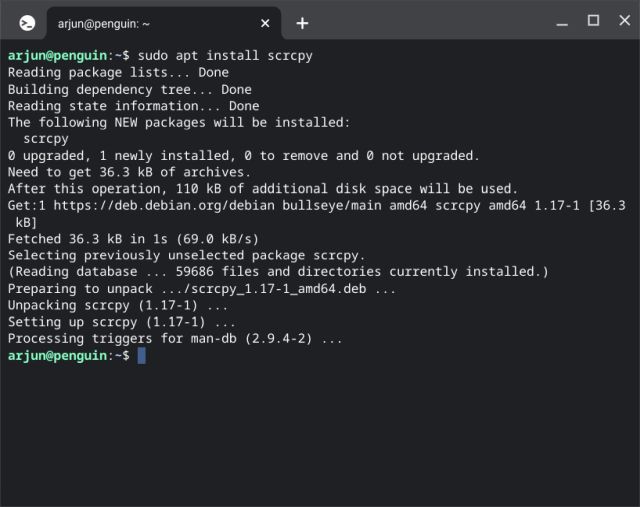
5. Utilize o comando abaixo para verificar a conexão entre o celular e o Chromebook. Uma janela pop-up surgirá no seu smartphone, marque a opção “Sempre permitir deste computador” e toque em “Permitir”.
adb devices
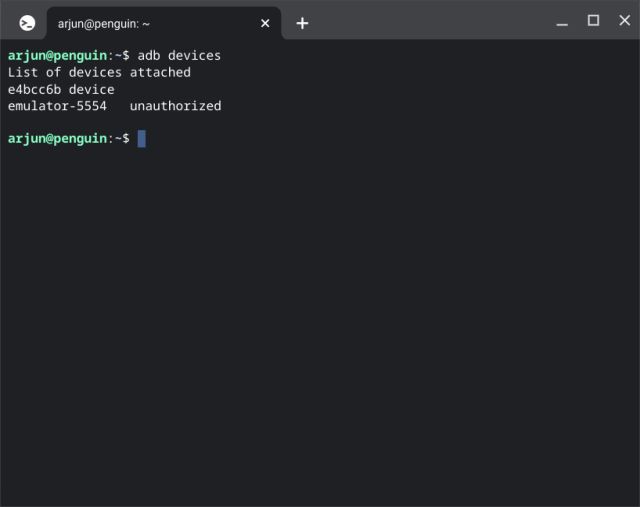
6. Serão listados dois dispositivos: o emulador Android integrado e seu celular. Para o espelhamento, você precisa do identificador do seu celular. Copie a string de identificação do seu dispositivo.
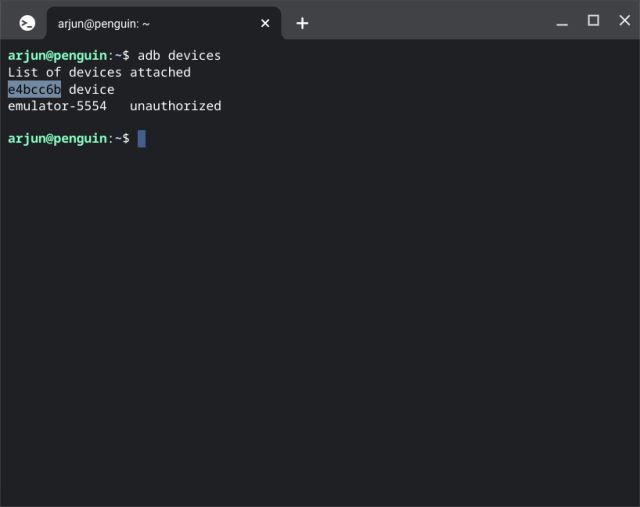
7. Execute o comando scrcpy abaixo, substituindo “identifier” pela string copiada do seu celular e pressione Enter.
scrcpy -s identifier
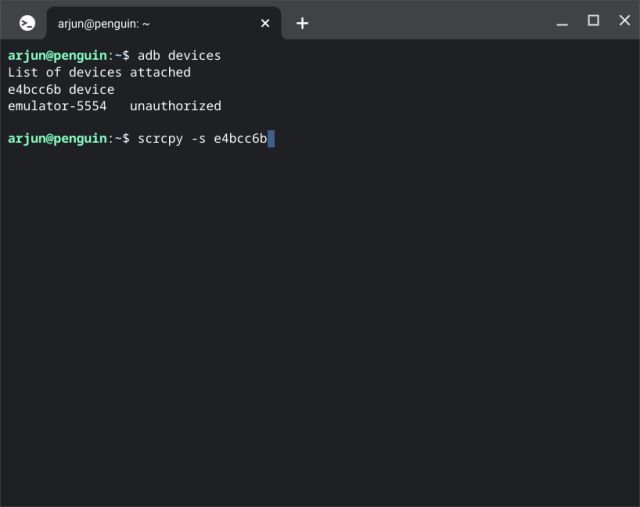
8. A tela do seu Android será imediatamente espelhada no seu Chromebook. Agora você pode controlar o smartphone diretamente do Chromebook, abrindo aplicativos, jogos e muito mais.
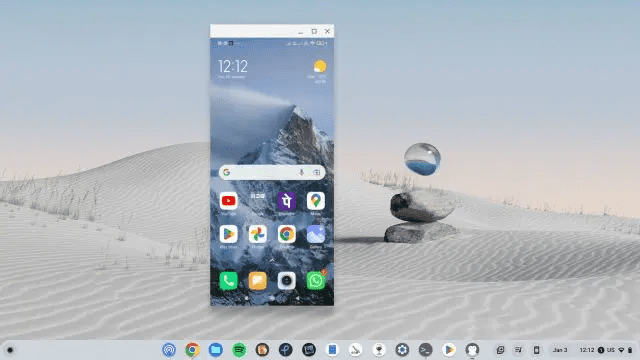
Espelhamento de Tela do Android no Chromebook
Estas são duas formas de espelhar seu celular Android no Chromebook. O scrcpy é uma ferramenta poderosa, com baixa latência, ideal para interagir com aplicativos e jogos. Se busca uma solução mais simples, o Vysor é uma ótima opção via navegador. Se você precisa carregar arquivos APK no seu Chromebook, consulte nosso guia detalhado. Além disso, temos uma lista selecionada com os melhores aplicativos para Chromebook. Deixe suas dúvidas nos comentários abaixo.